
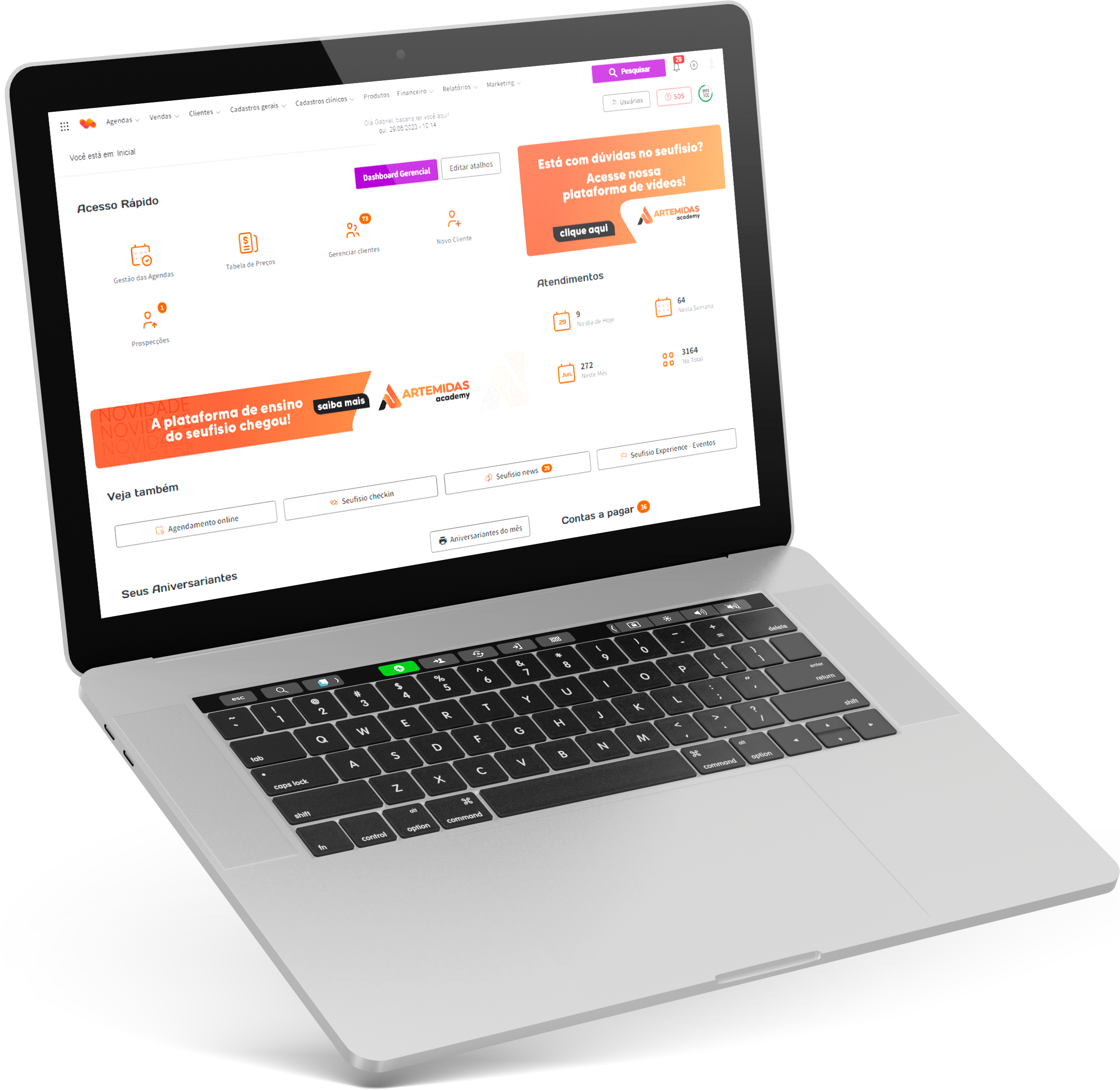
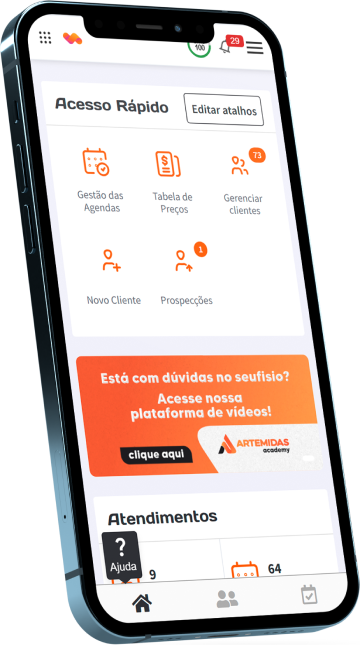

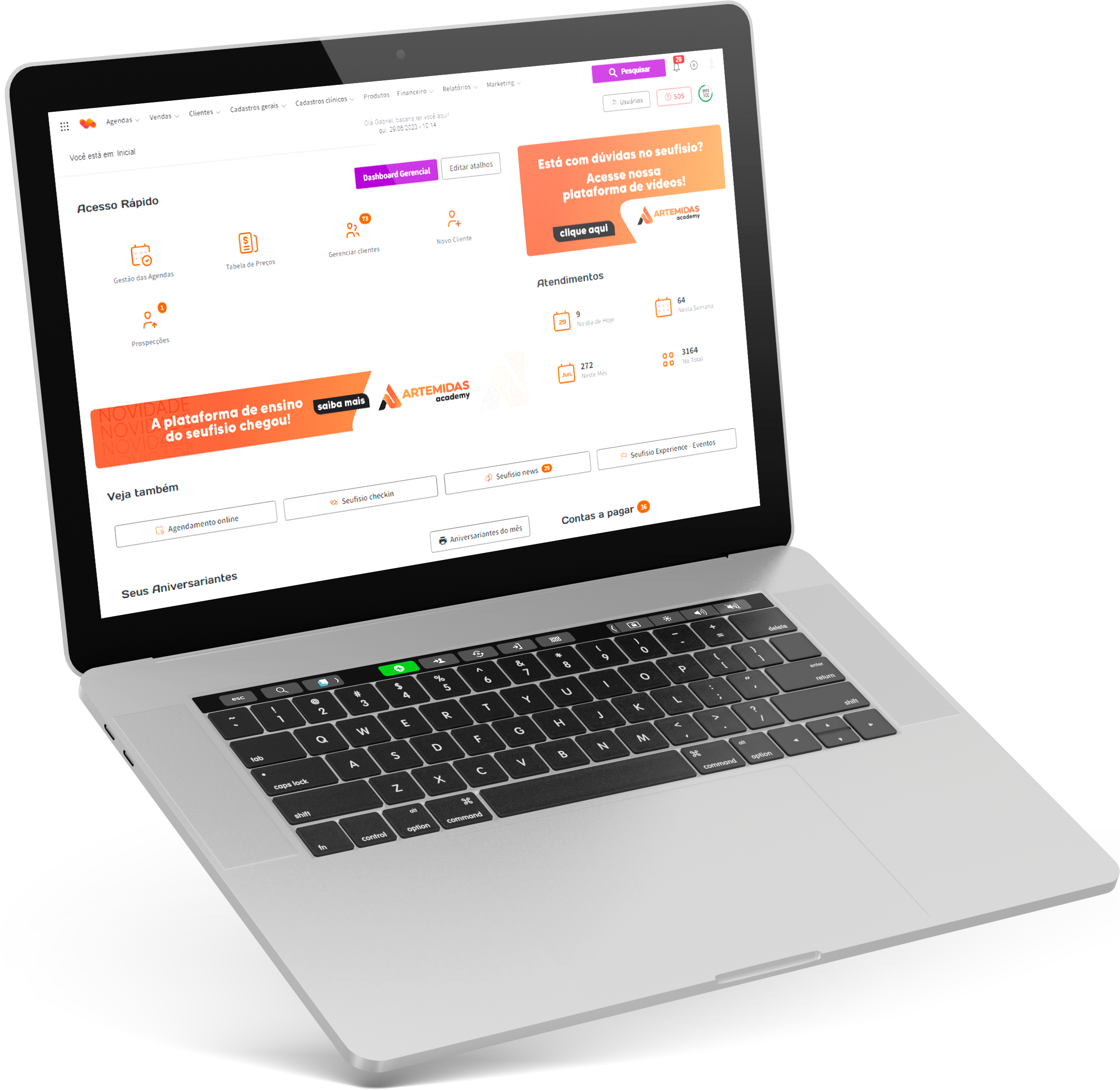
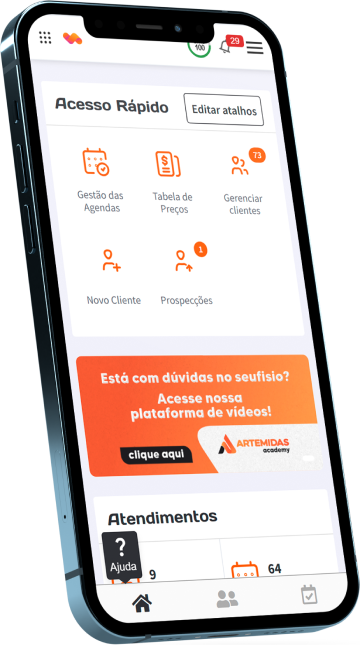
Acesse o menu Clientes e, posteriormente, o sub-menu Grades e Turmas, conforme a imagem a seguir
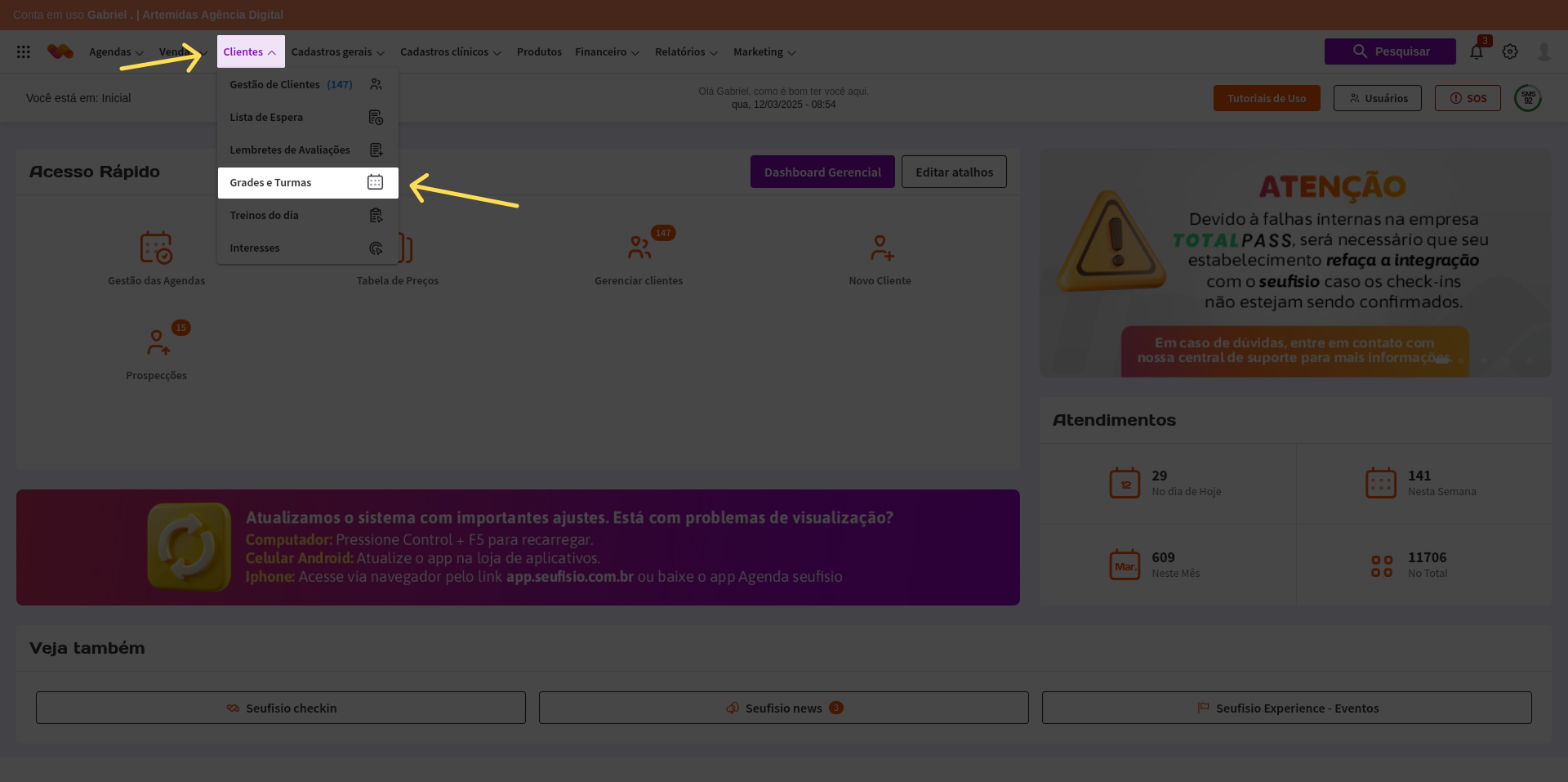
Localize o botão de ação chamado "Ativar Agendamento Online"
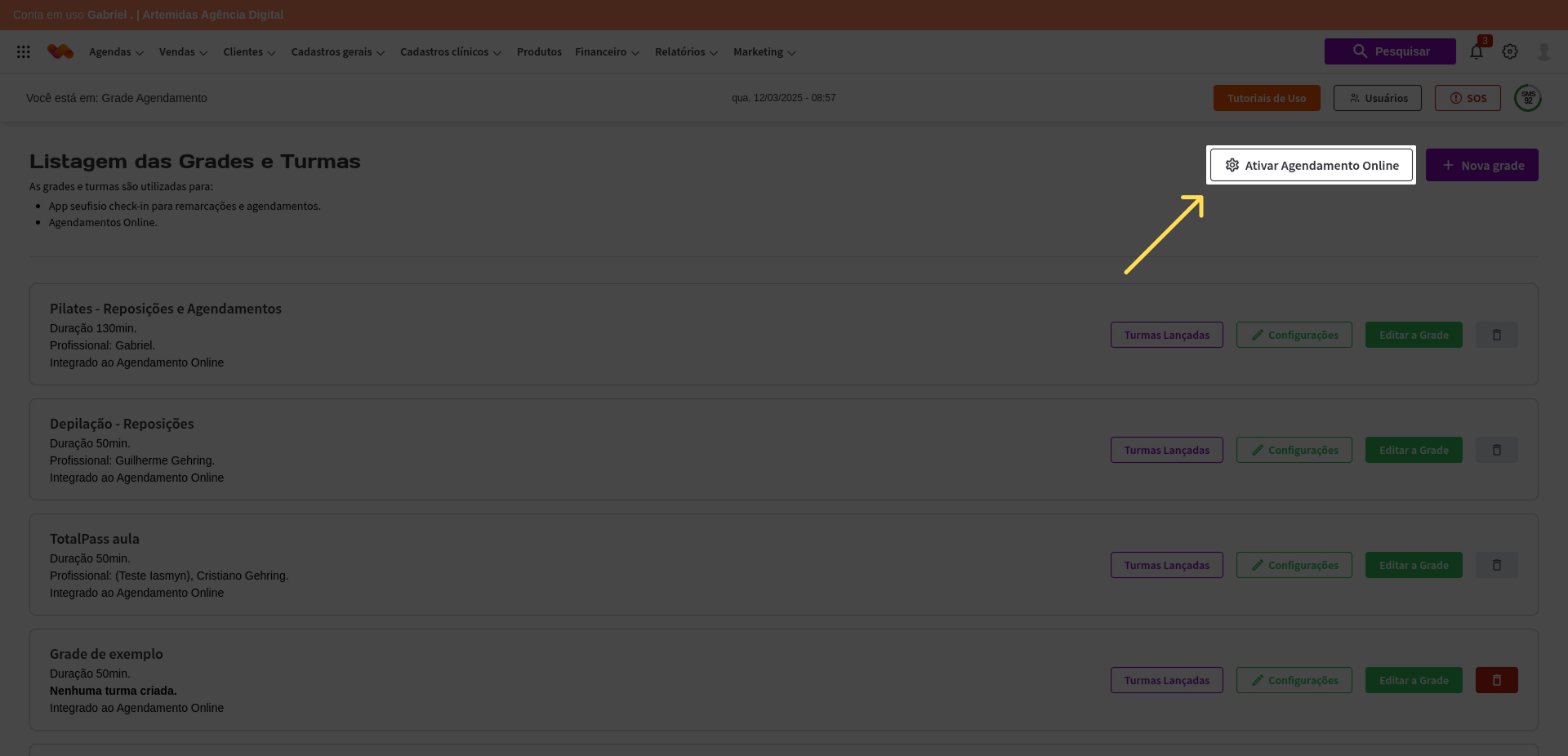
Após ativar, realize as devidas alterações nos dados de seu estabelecimento e clique em SALVAR
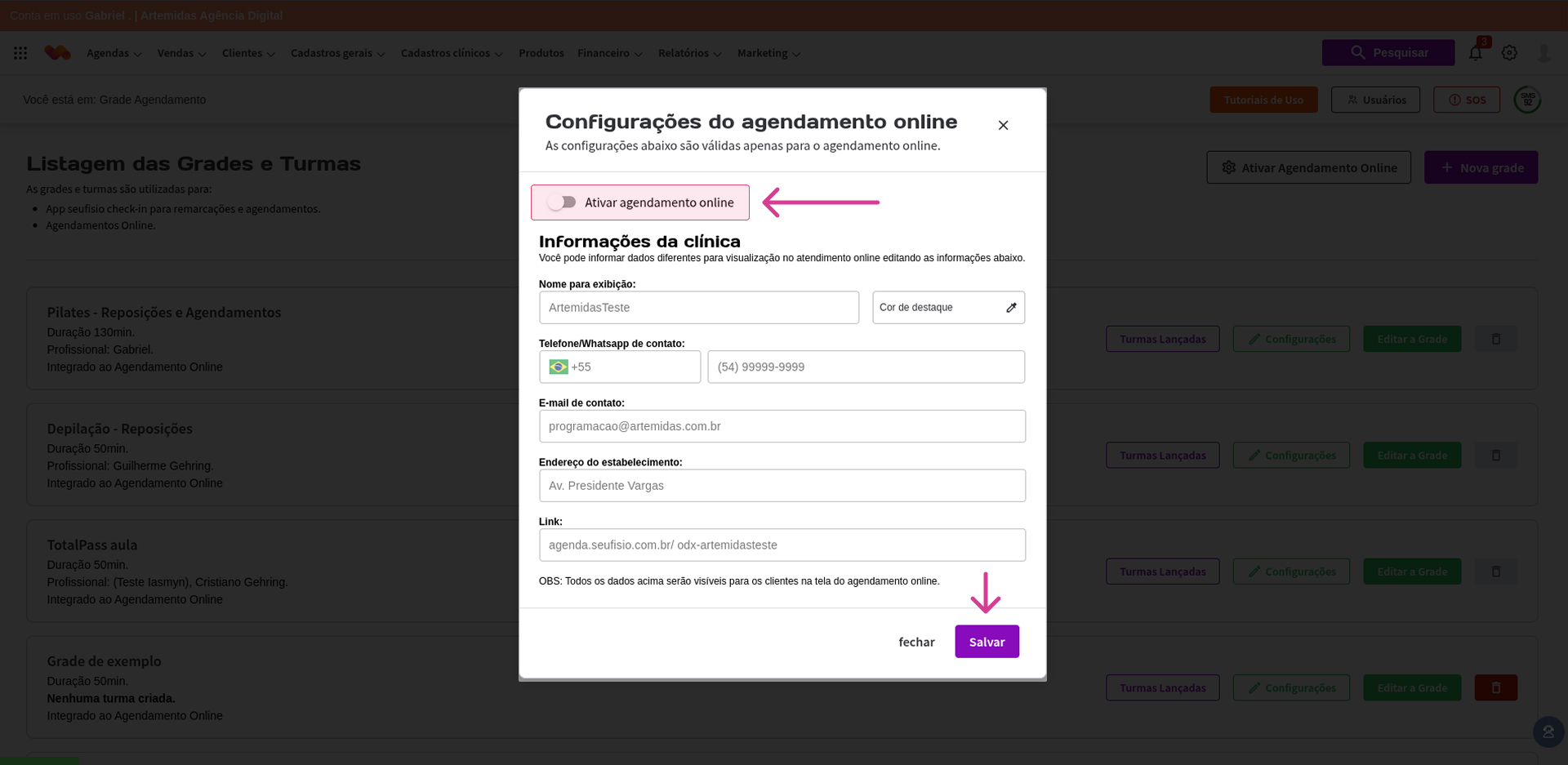
Você pode encontrar, a qualquer momento, o link do Agendamento Online, clicando em > Configurações do Agendamento Online:
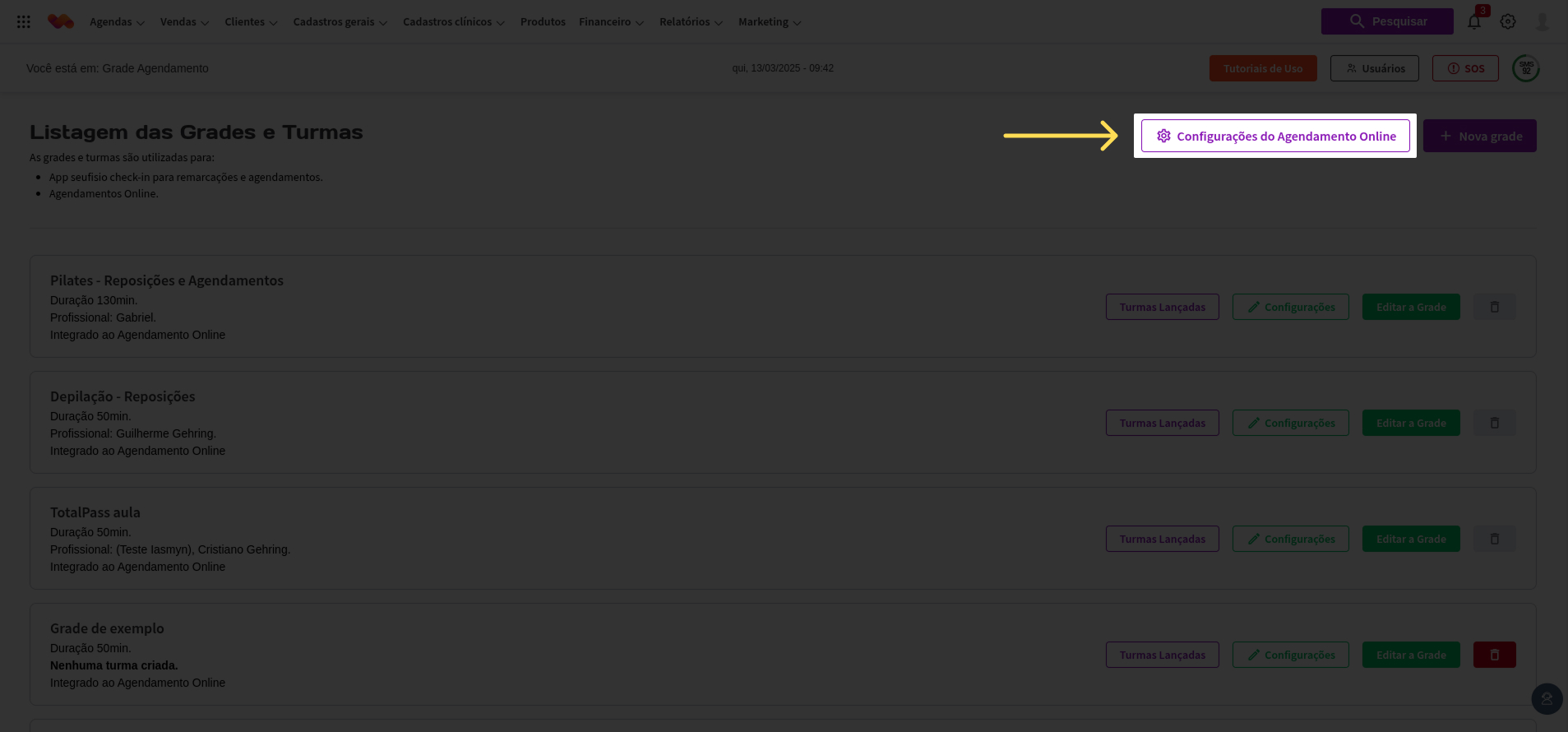
Conforme a tela a seguir, você terá acesso ao link para disponibilizar em suas redes sociais e/ou website. Além disso, poderá realizar alterações como mudança de número de telefone, endereço ou mesmo e-mail de seu estabelecimento.
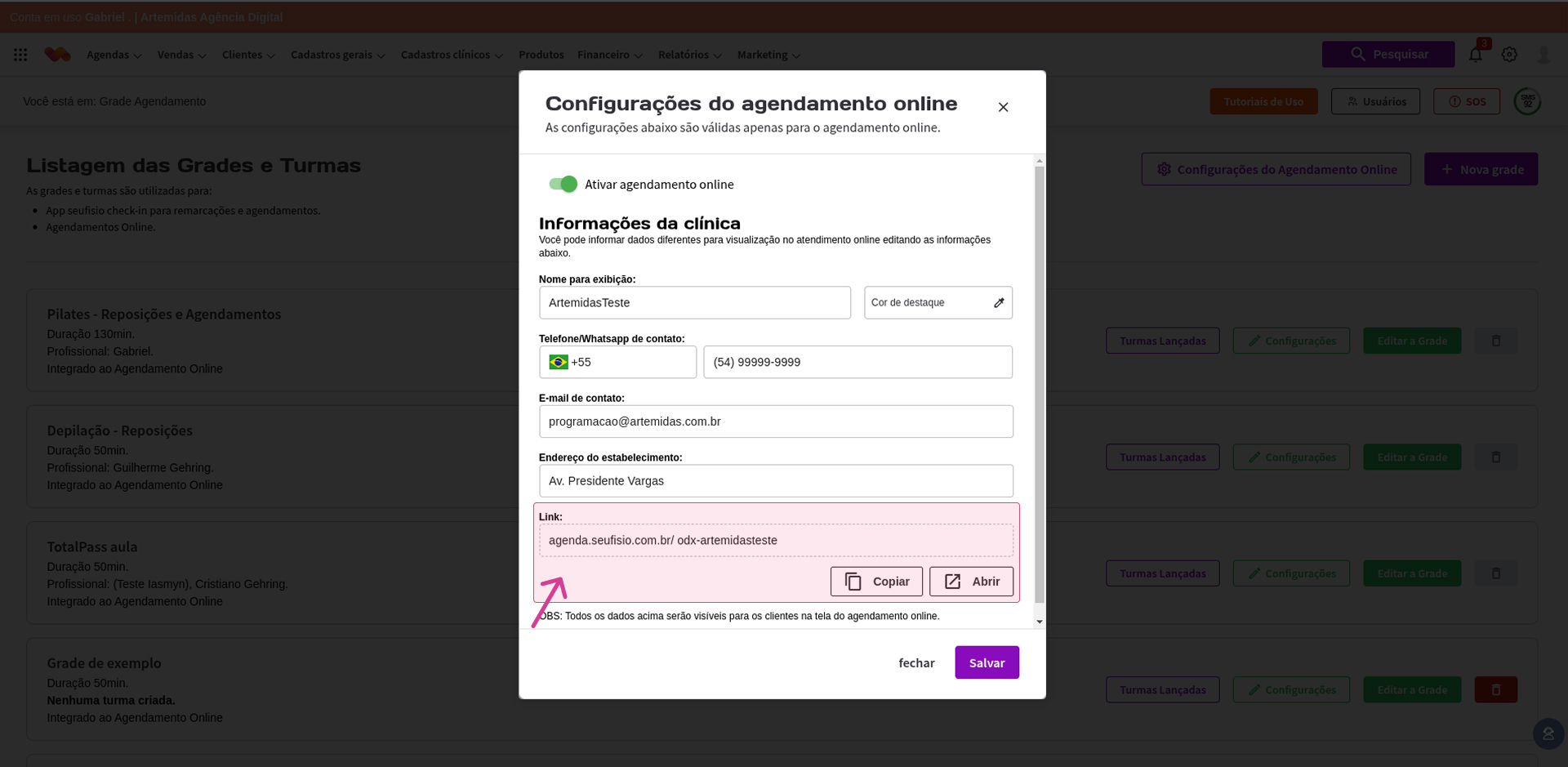
Na listagem de Grades, escolha quais você deseja ativar o Agendamento Online, clicando em “configurações” conforme a imagem abaixo:
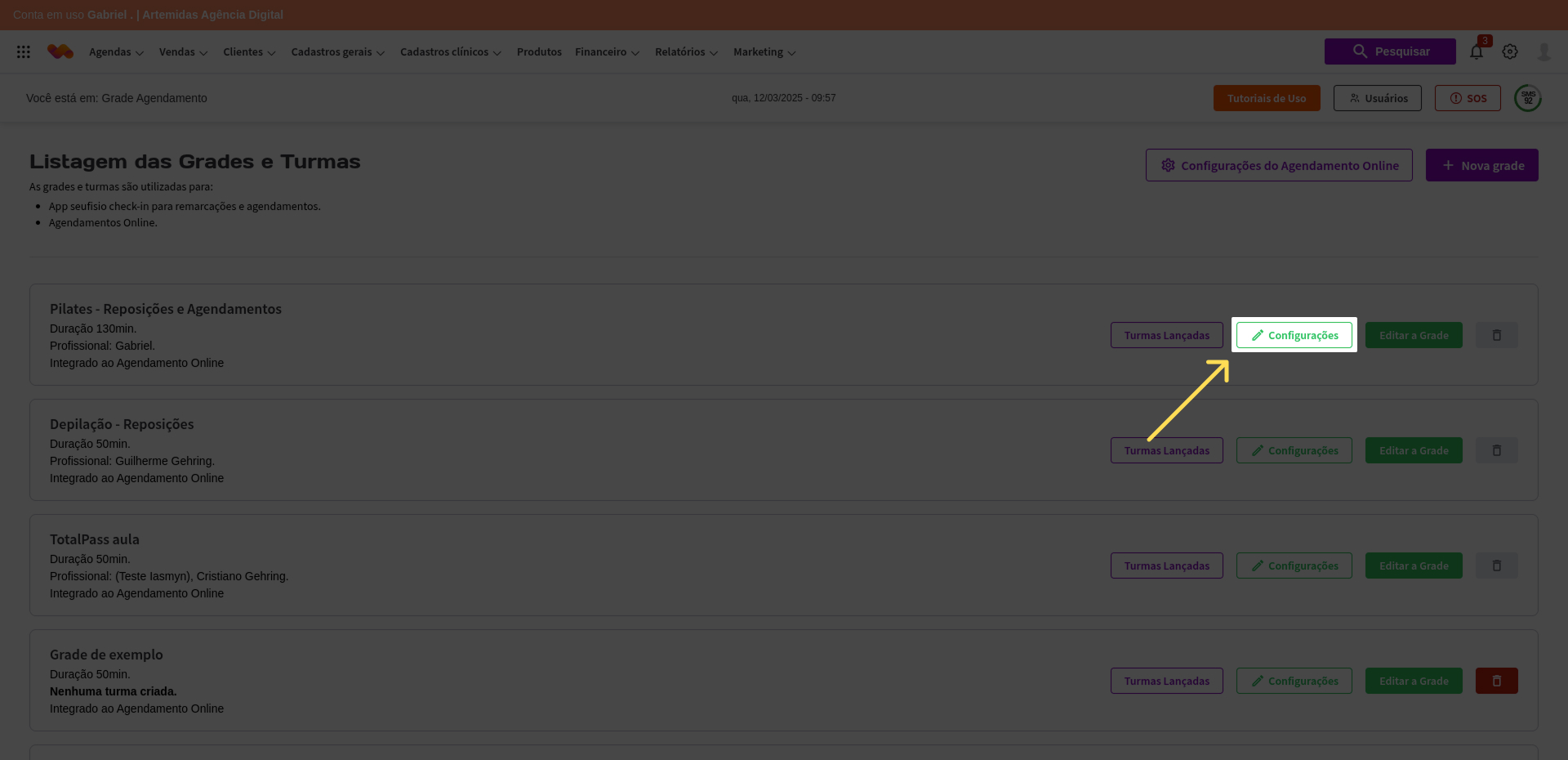
Localize a opção > “Integrar ao Agendamento Online” e ative para que o processo seja habilitado.
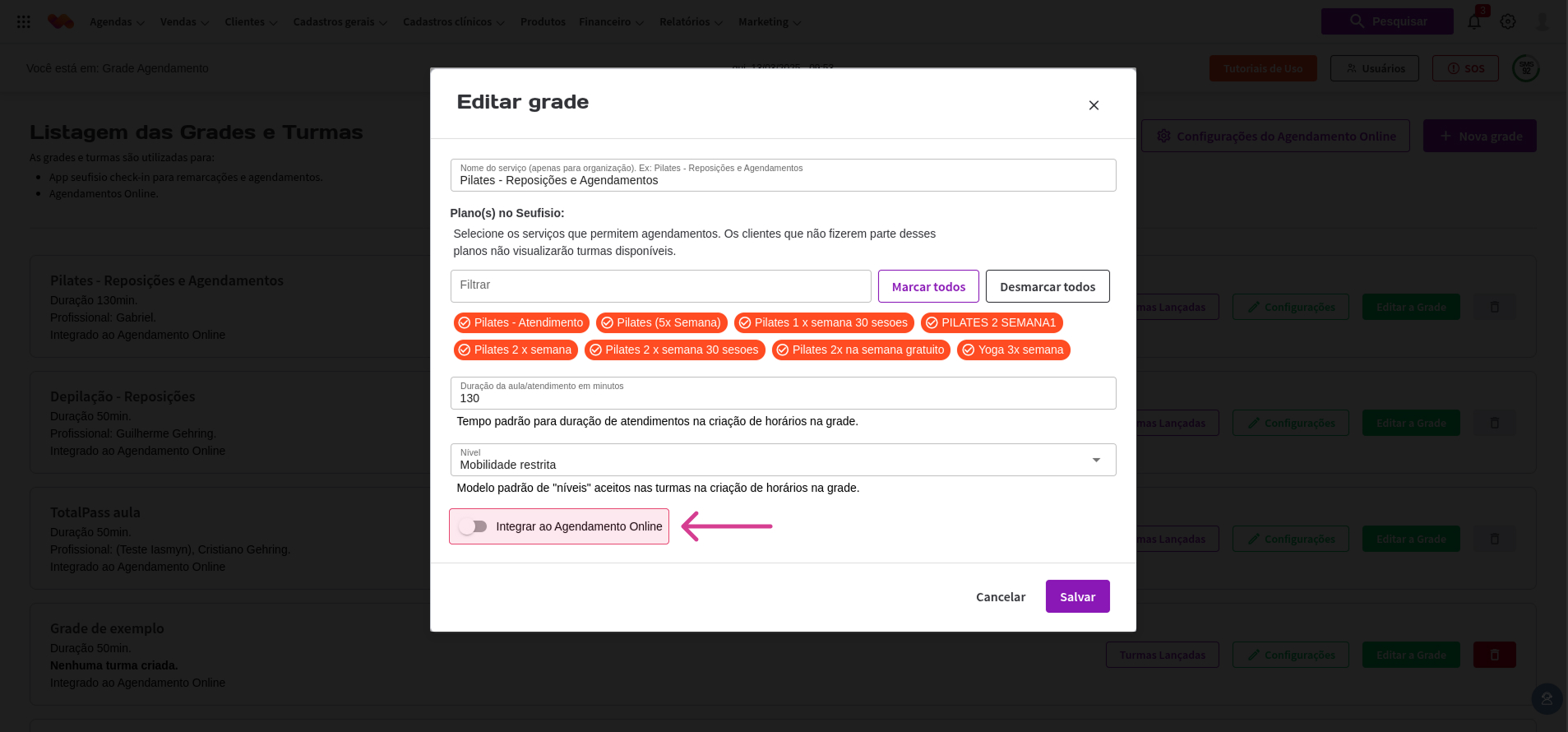
Agora basta clicar em > Salvar e pronto, toda a sua grade estará integrada ao Agendamento Online
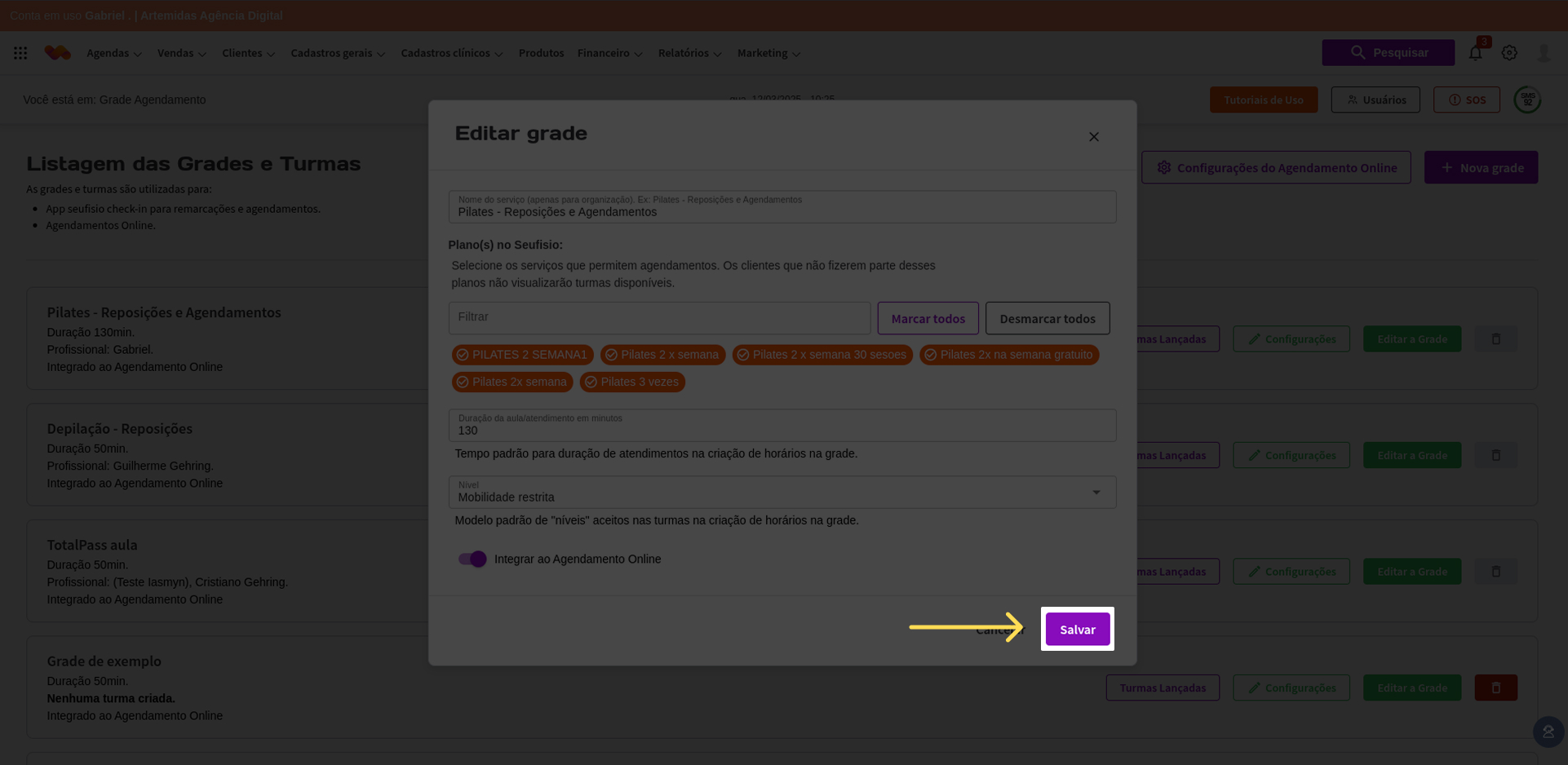
Caso já existam horários criados previamente, antes da ativação acima, na referida grade, será necessário habilitar em cada horário o módulo de agendamento online. Para isso, clique no botão > Editar Grade.
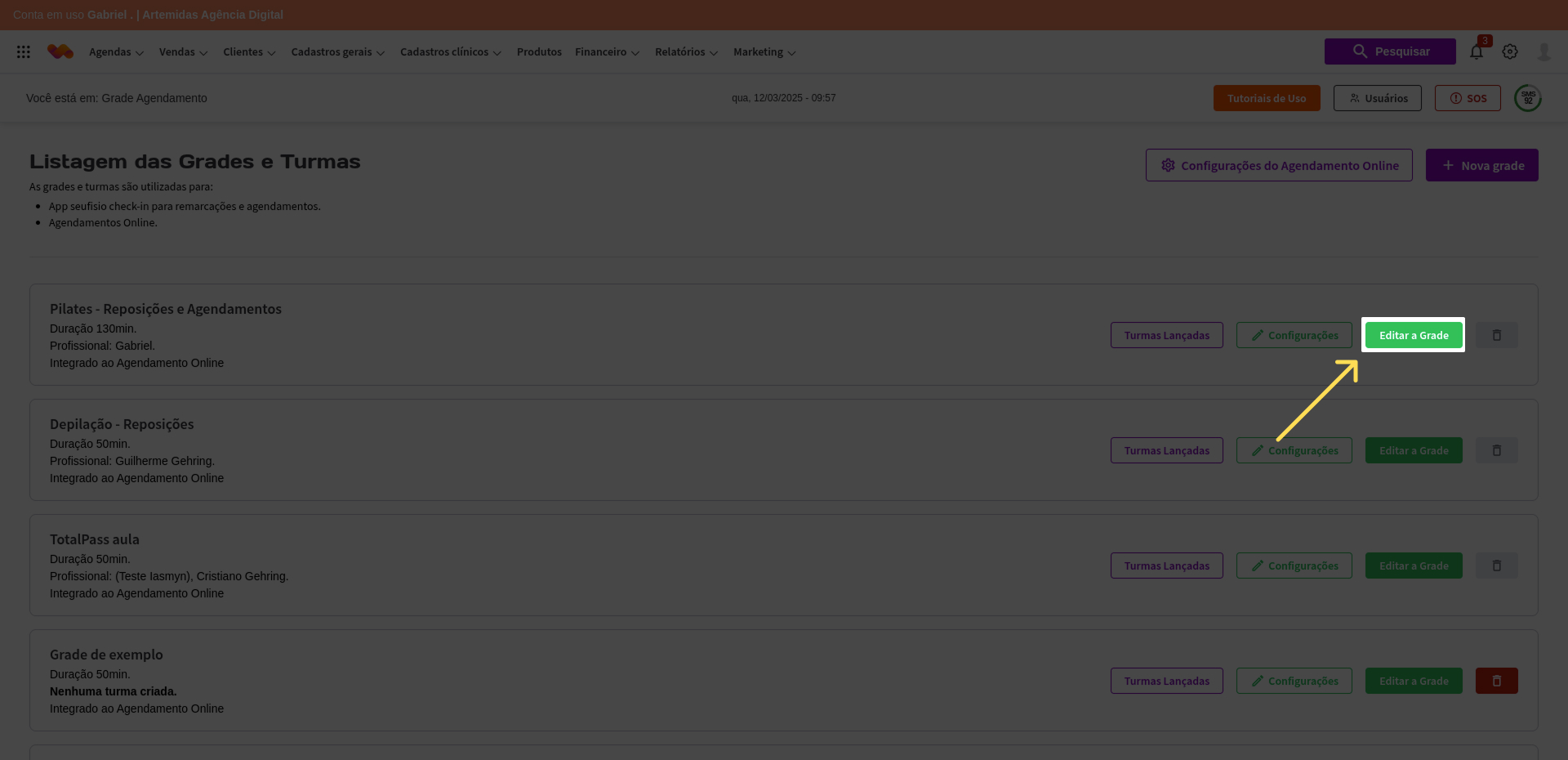
Agora, clique em cada horário para disponibilizar o agendamento online, conforme a imagem abaixo:
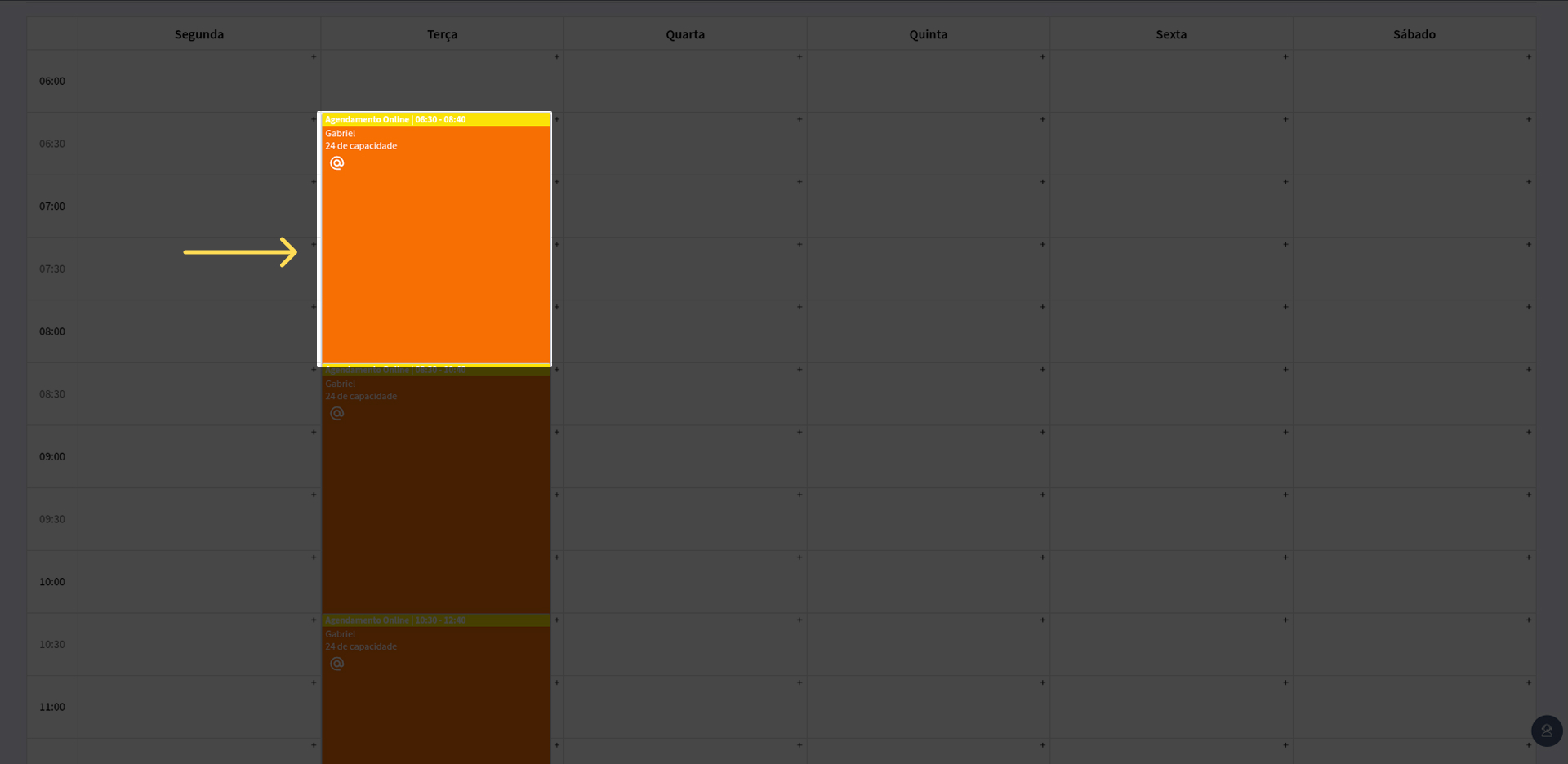
Na tela a seguir, caso necessário, marque a opção para disponibilizar esse horário no agendamento online:
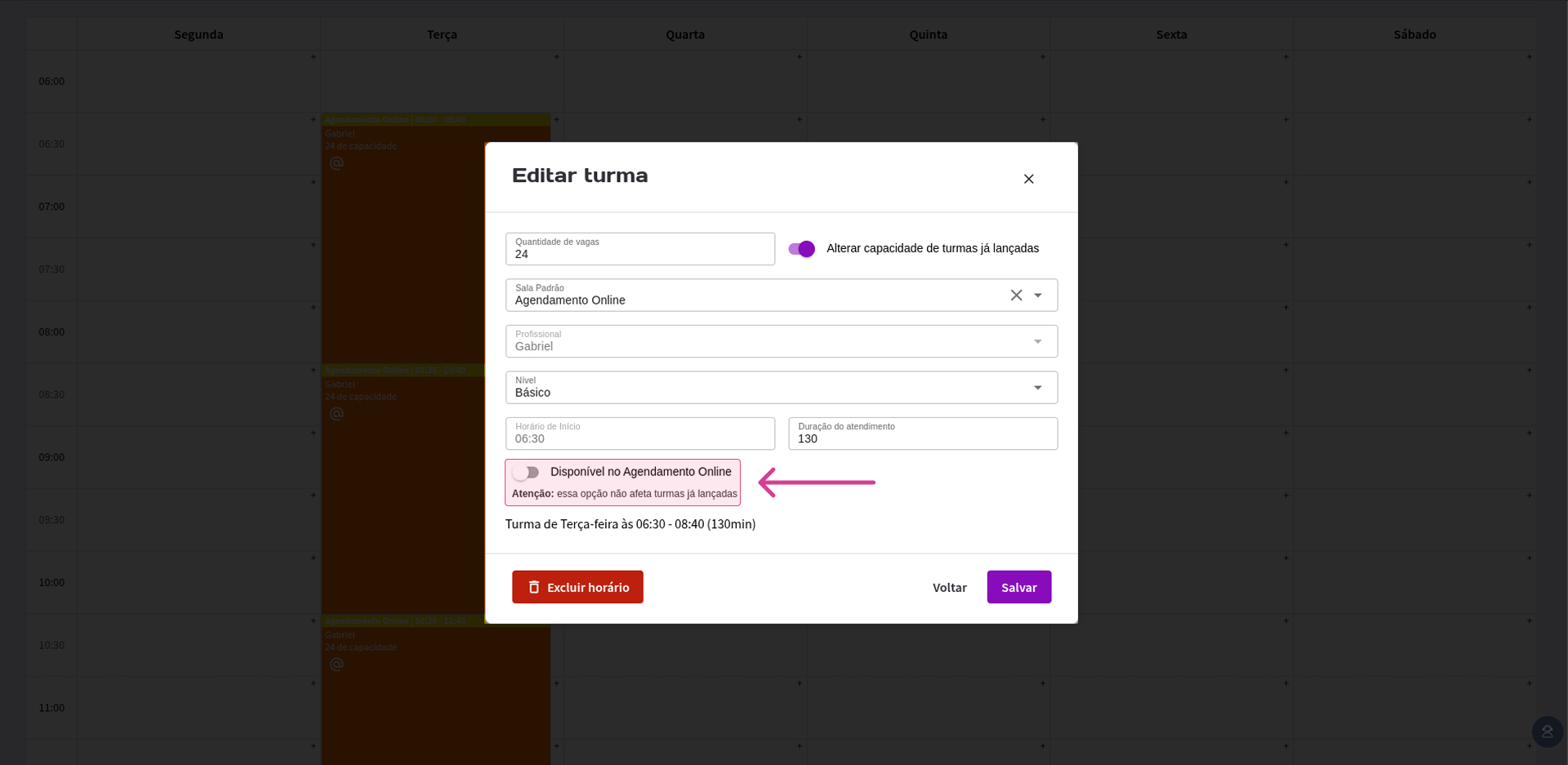
Clique em “salvar” e pronto, o Agendamento Online estará ativo e será habilitado em todas as turmas futuras desse horário.
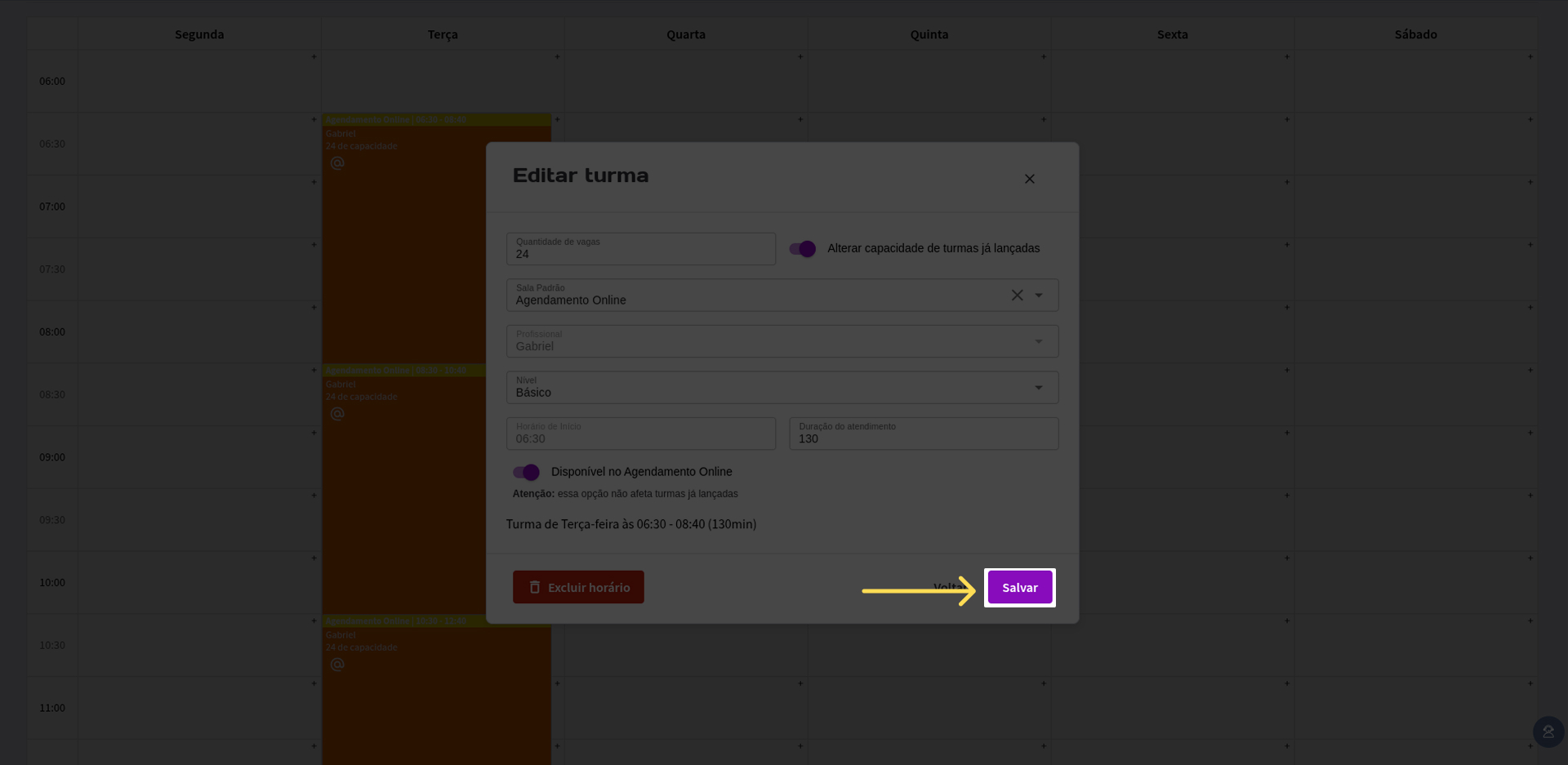
Você também conseguirá verificar se o Agendamento Online está ativo em cada horário com base no ícone de @, se ele estiver presente no card da turma o Agendamento Online está ativo.
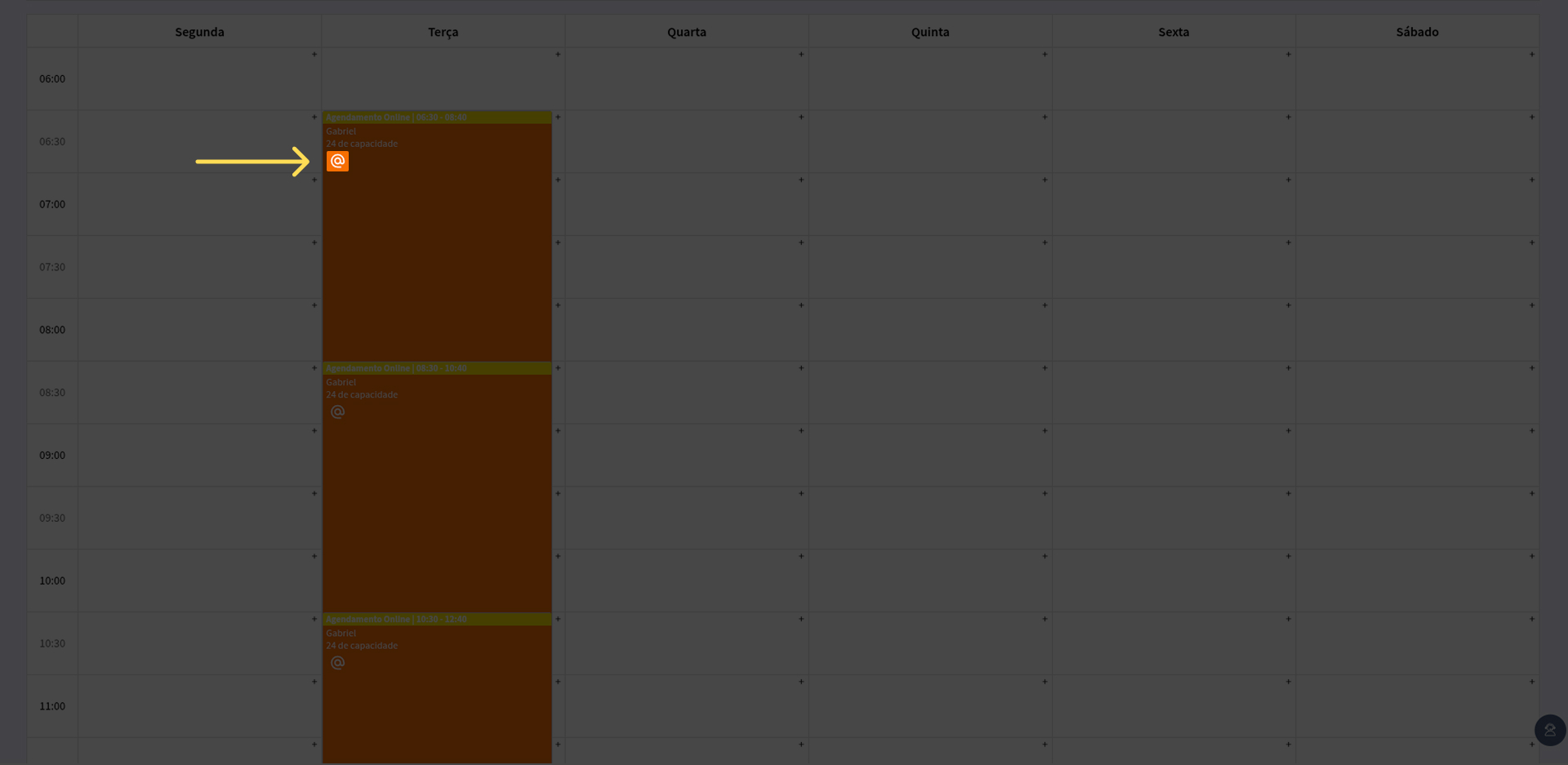
Dentro da Listagem de Grades e Turmas selecione a grade que possui a turma que você deseja editar e clique no botão > Turmas Lançadas.
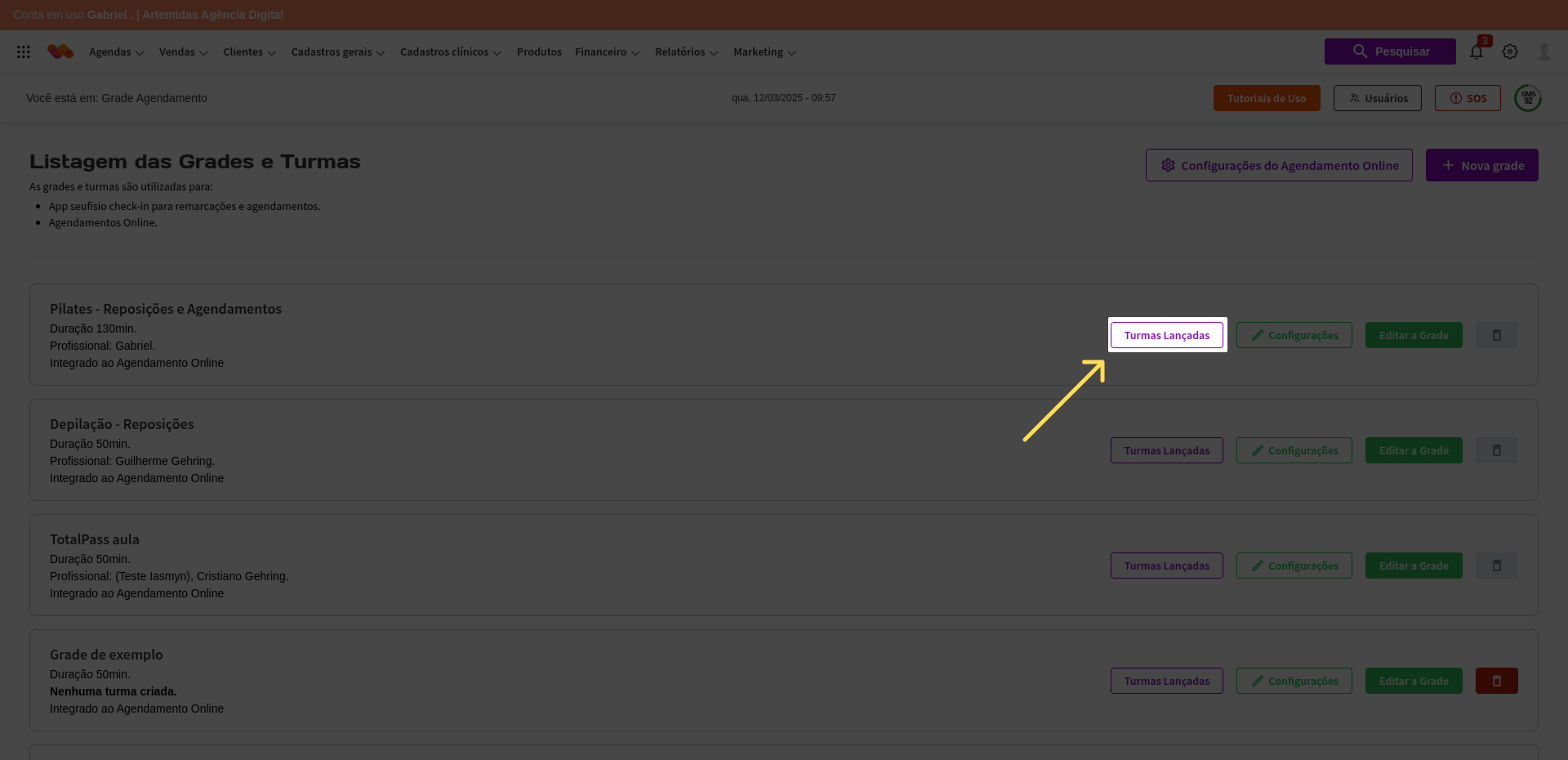
Dentro das "Turmas Lançadas" basta clicar no botão da tabela "Ag. Online Seufisio" da turma que você desejar ativar ou desativar o Agendamento Online.
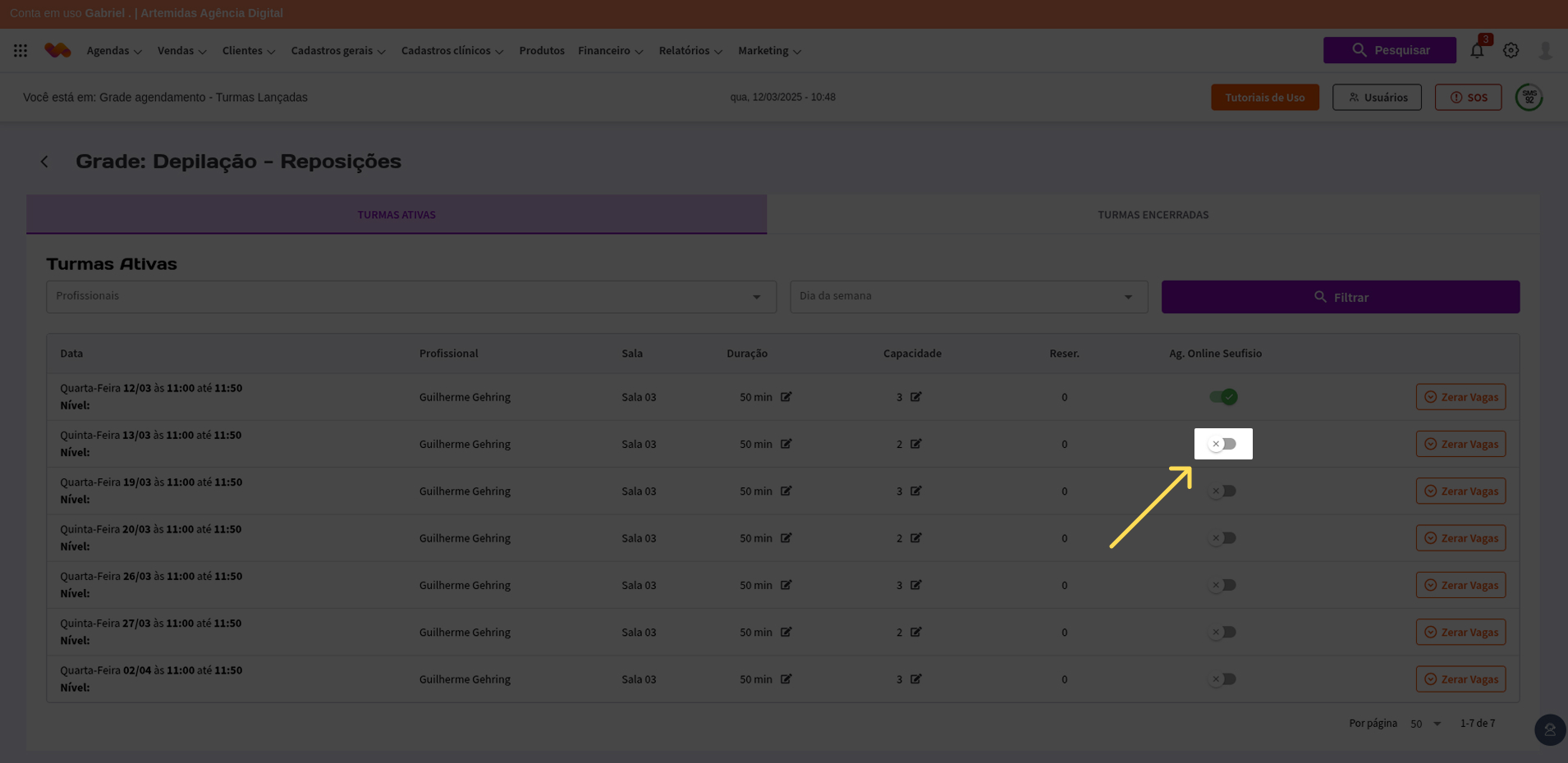
Por fim, ao acessar o link do agendamento online que você criou, caso um serviço estiver com nome errado ou não estiver visível, basta acessar a tabela de preços do sistema e editar o nome, conforme a imagem abaixo.
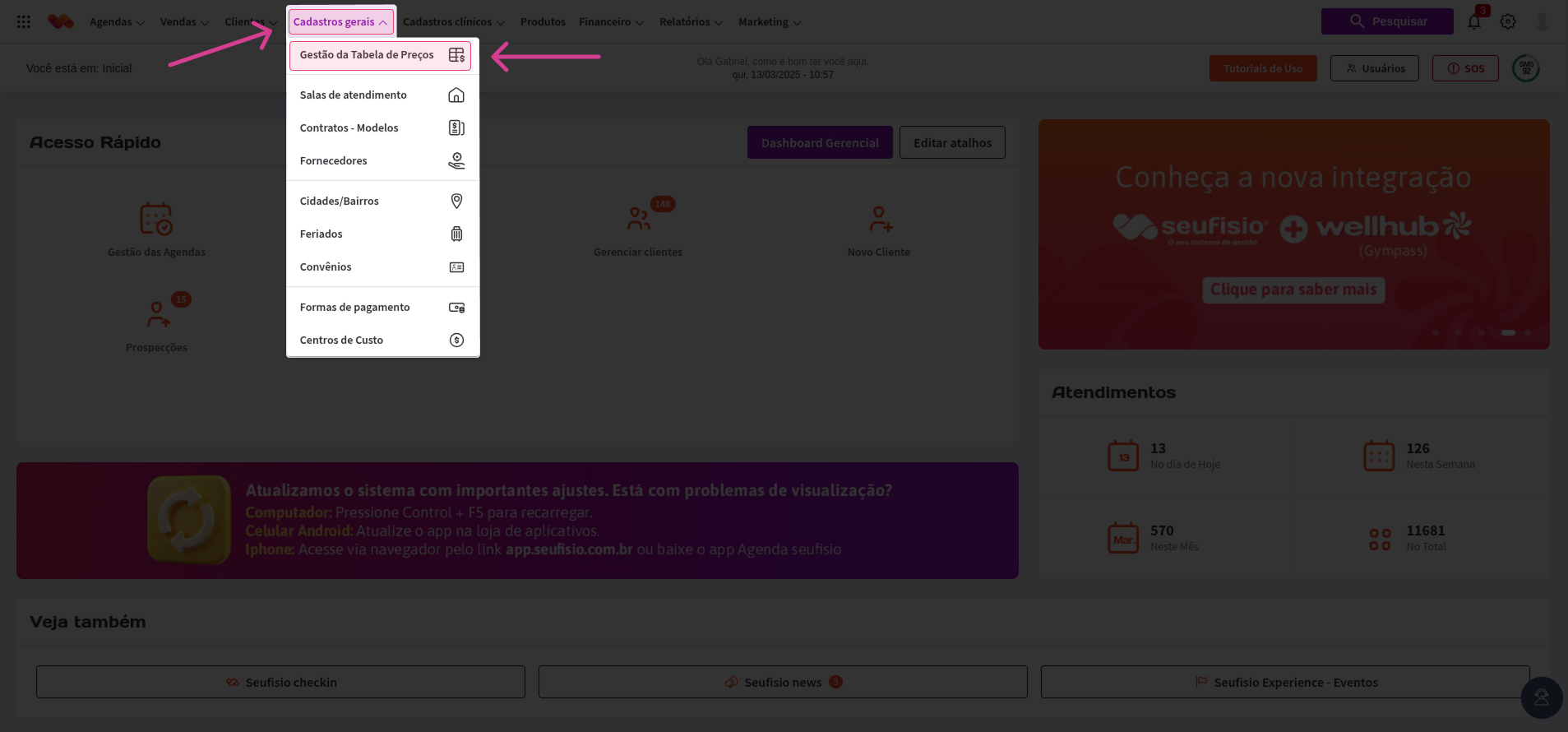
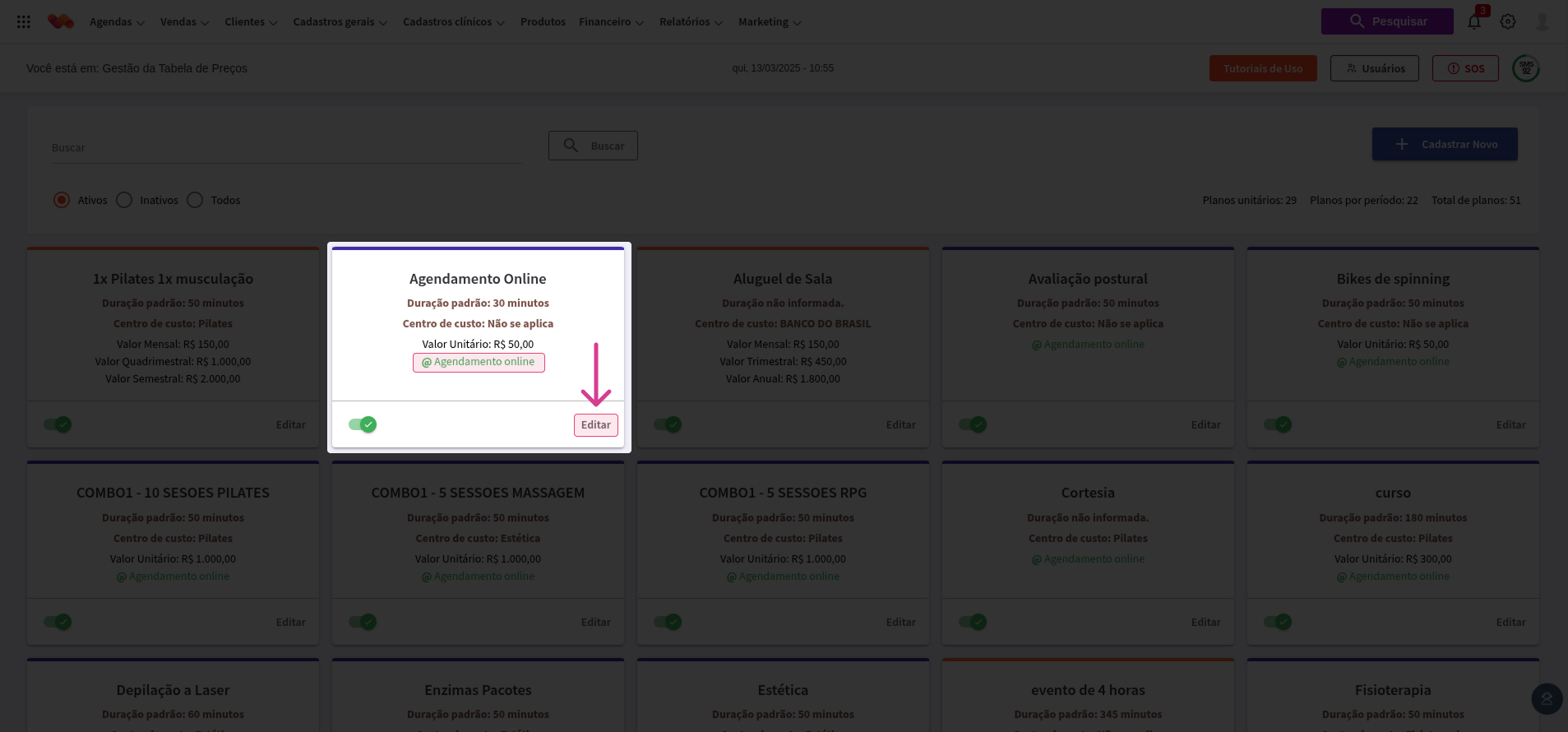
Na tela abaixo também poderá ser habilitado ou não para exibir o valor do serviço prestado no link do agendamento online.
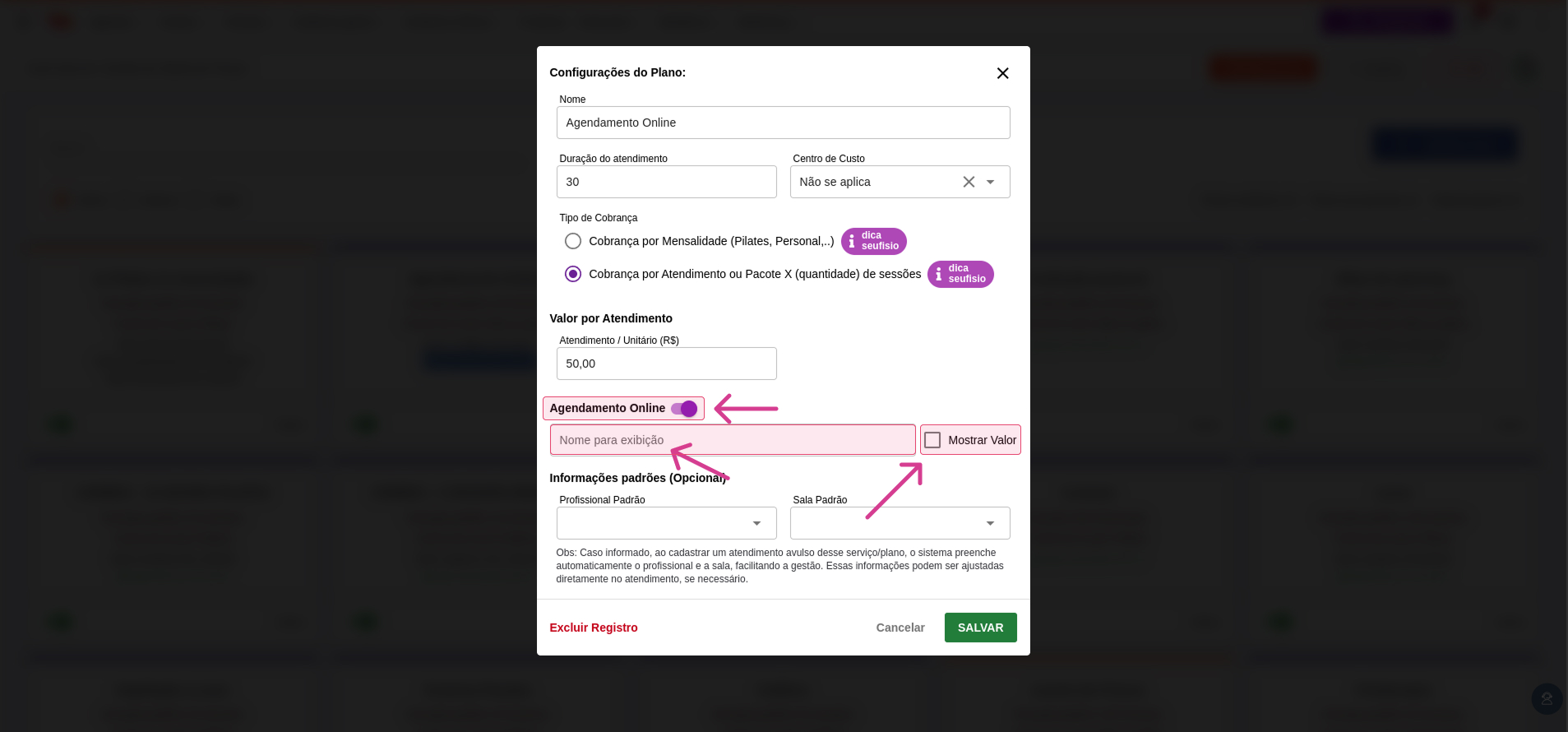
Pronto, O Agendamento Online foi configurado com sucesso e agora você pode incluir o link em suas redes sociais, website e no Google Meu Negócio.